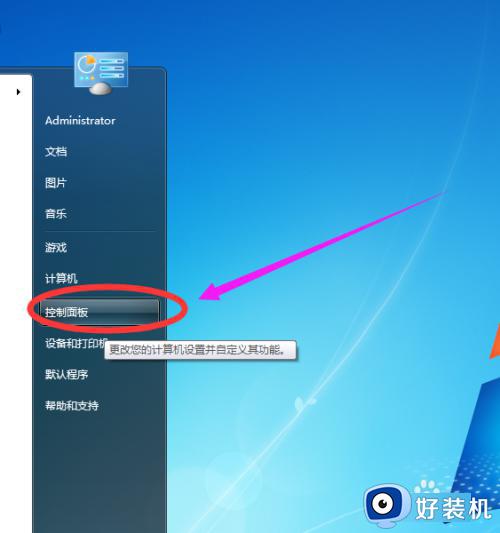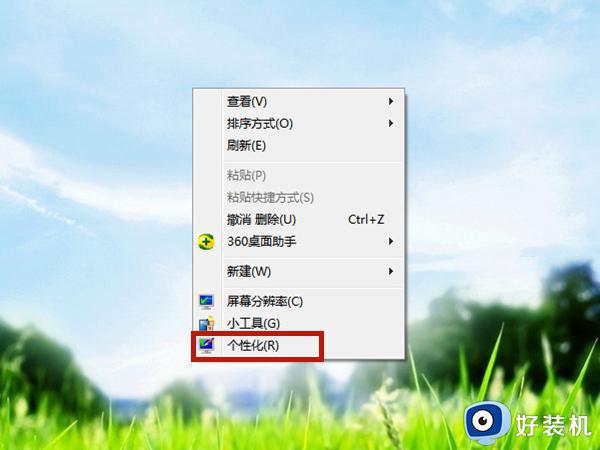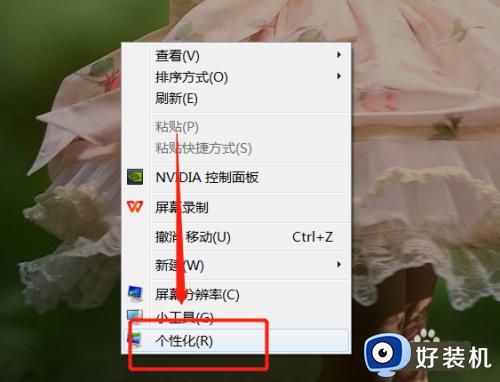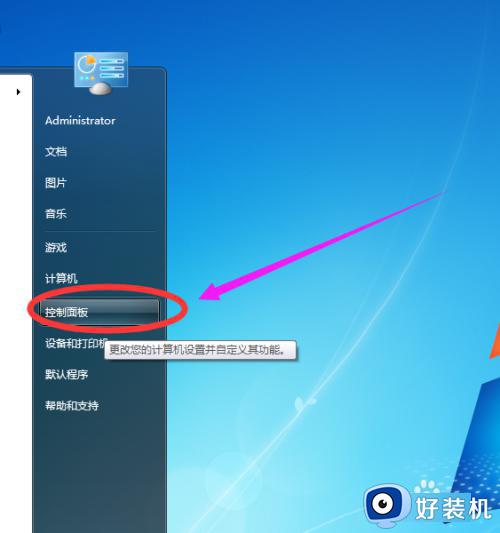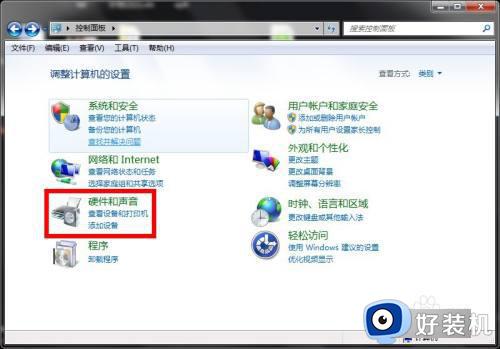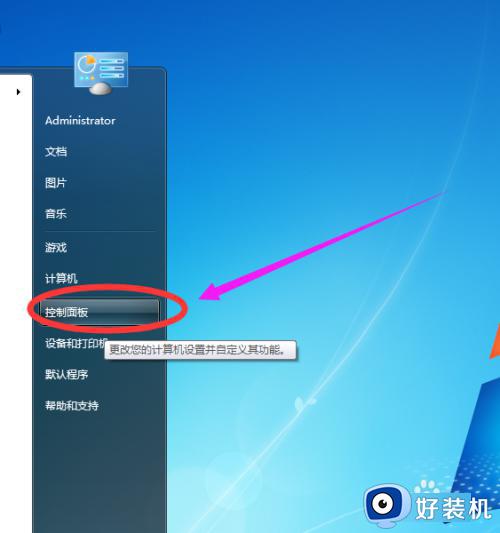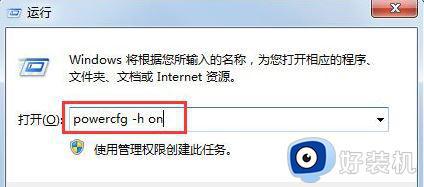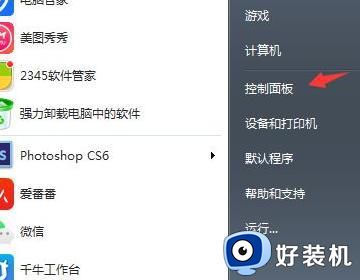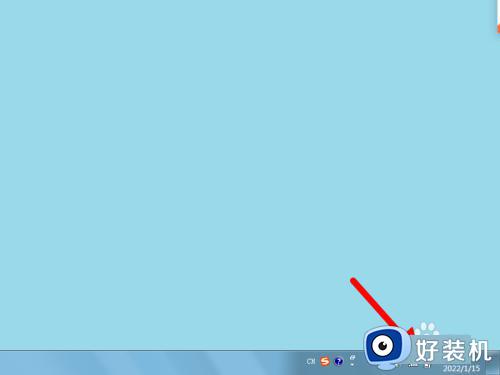win7设置休眠时间在哪里 win7怎样设置休眠时间
时间:2023-05-22 13:33:31作者:xinxin
在电脑安装win7系统之后,由于默认的自动休眠时间过快,导致一些用户在电脑上观看视频时,一会时间没有操作win7电脑时就会自动进入休眠黑屏模式,因此需要重新调整休眠时间,那么win7设置休眠时间在哪里呢?接下来小编就来教大家win7设置休眠时间方法。
推荐下载:win7专业版镜像
具体方法:
1、首先在电脑上打开“控制面板”。
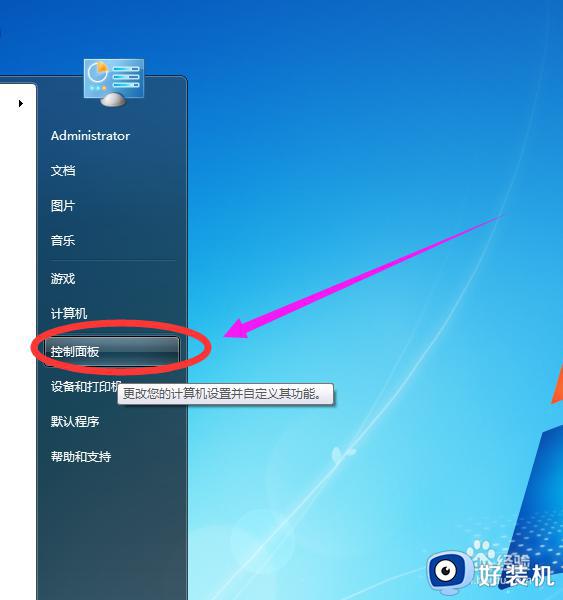
2、在“控制面板”窗口中,点击“硬件和声音”选项。
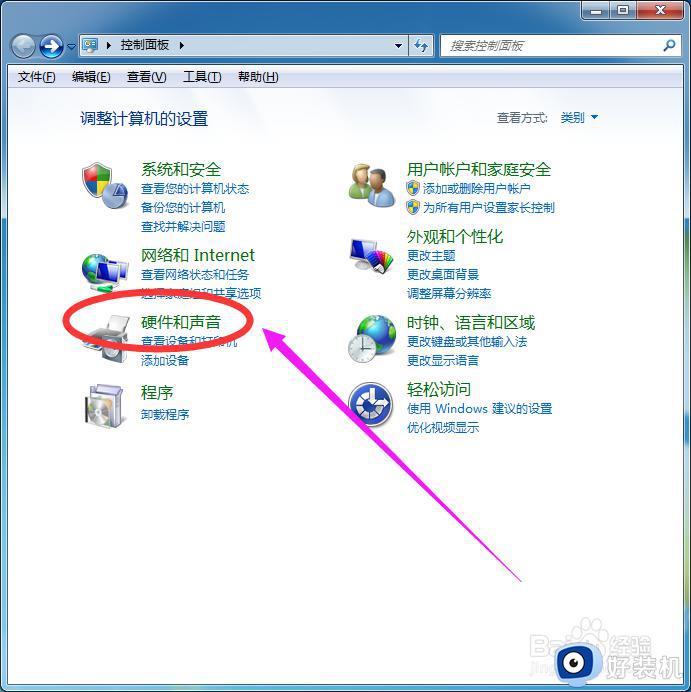
3、在“硬件和声音”窗口中,点击“电源选项”。
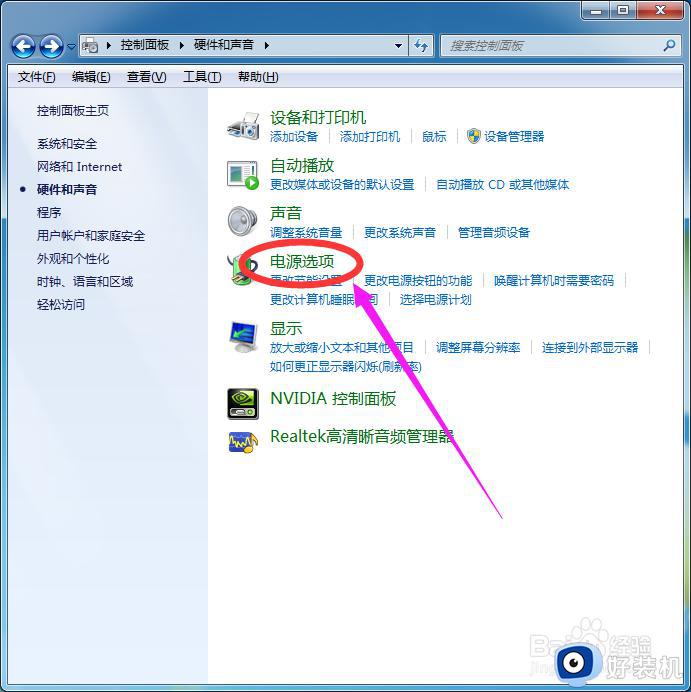
4、在“电源选项”窗口中,点击右边的“更改计划设置”。
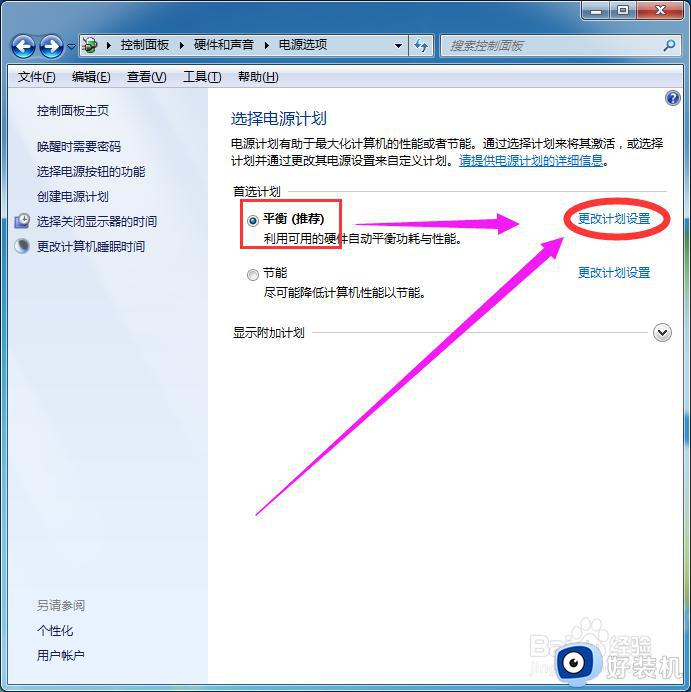
5、在“更改计划设置”窗口中,设置想要的休眠时间。
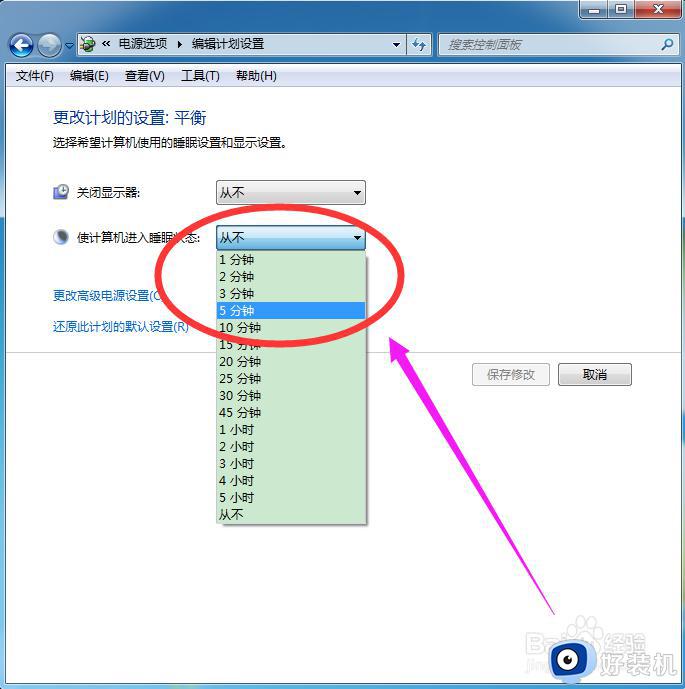
6、最后点击下面的“保存修改”按钮即可。
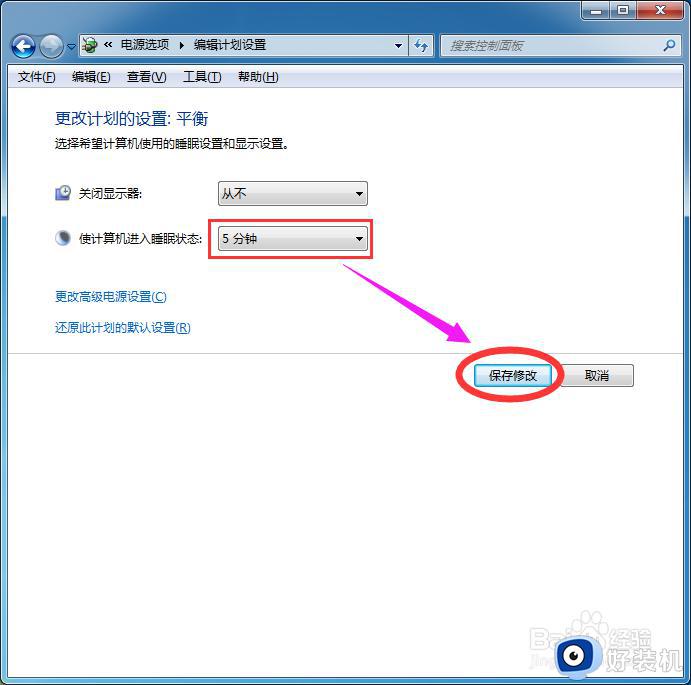
关于win7设置休眠时间方法全部内容就和大家简单介绍到这了,还有不懂得用户就可以根据小编的方法来操作吧,希望本文能够对大家有所帮助。